
Mimi

Deze les is door
mij gemaakt met PSP2020
De originele les vind je
hier
Materiaal
hier
Plaats de selectie in de selectiemap van PSP
Plaats het masker "ovale" in de maskermap van PSP
Plaats de overige materialen in een map naar keuze
Open de andere maskers in PSP en minimaliseer
Filters
VM Toolbox
Carolaine and Sensibility
Graphics Plus
AAA Frames
Mura's Meister - Perspective Tiling
***
1
Open een nieuwe transparante afbeelding van 850 x 550 pixel
2
Materialenpalet - zet de voorgrondkleur op #a80b00 en de achtergrondkleur op
#1b1e27
3
Vul je afbeelding met dit voor - achtergrondverloop
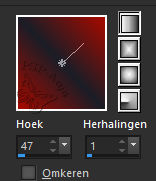
4
Effecten - insteekfilters - VM Toolbox - Dynamic Diffusion
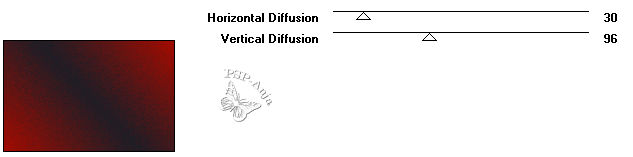
5
Lagen - dupliceren
6
Effecten - insteekfilters - Carolaine and Sensibility - CS_BRectagles
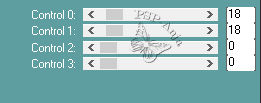
7
Lagen - masker laden/opslaan - masker laden van schijf "ovale-mask"
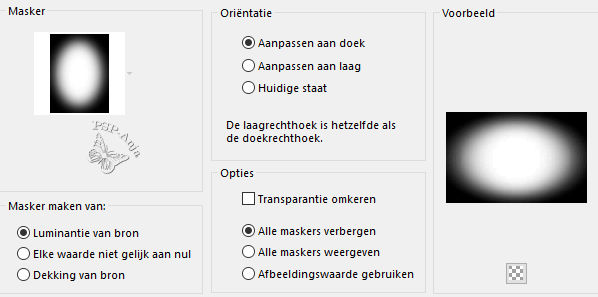
8
Lagen - samenvoegen - groep samenvoegen
9
Effecten - insteekfilters - Mura's Meister - Perspective Tiling
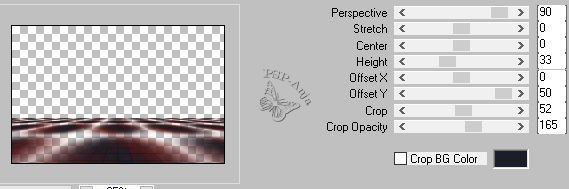
10
Selecteer met je toverstokje - doezelen 20 - het transparante deel
11
Druk 5 keer op delete
12
Selecties - niets selecteren
13
Lagen - nieuwe rasterlaag
14
Vul de laag met de voorgrondkleur
15
Lagen - nieuwe maskerlaag - uit afbeelding
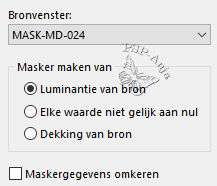
16
Lagen - samenvoegen - groep samenvoegen
17
Selectiegereedschap (K) - duw de laag naar beneden tot 200 pixel
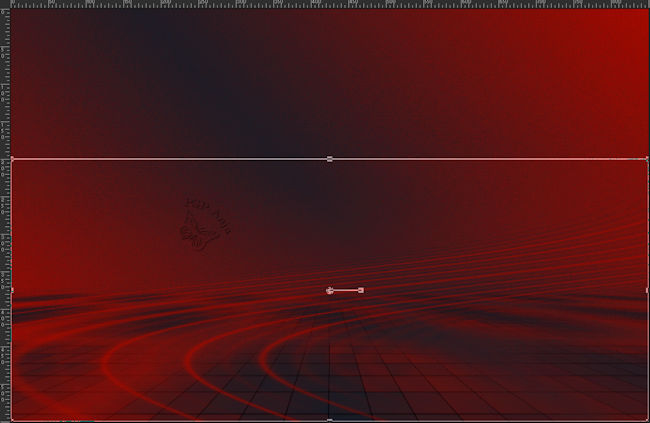
18
Lagenpalet - activeer Raster 1
19
Lagen - dupliceren
20
Effecten - insteekfilters - AAA Frames - Transparent Frame
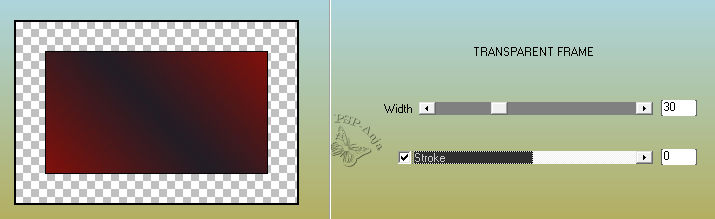
21
Effecten - 3D effecten - slagschaduw
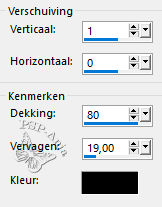
Je hebt nu dit
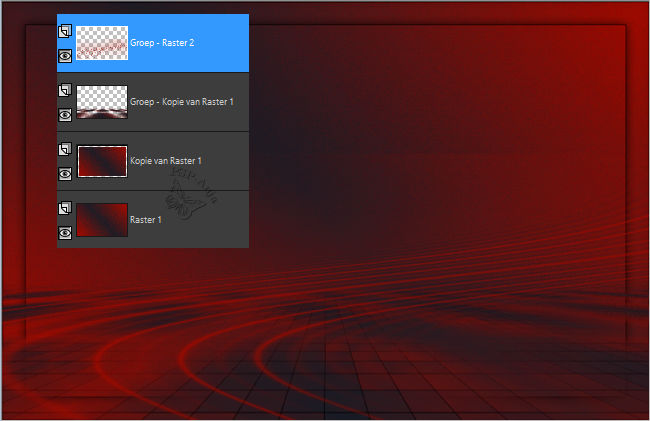
Lagenpalet - activeer de bovenste laag
22
Lagen - nieuwe rasterlaag
23
Selecties - selectie laden/opslaan - selectie laden van schijf
"mimiselection-mts-2020"

24
Vul de selectie met de voorgrondkleur
25
Selecties - wijzigen - inkrimpen 3 pixel
26
Druk op delete
27
Selecties - wijzigen - inkrimpen 6 pixel
28
Vul de selectie met de voorgrondkleur
29
Selecties - wijzigen - 10 pixel
30
Druk op delete
31
Selecties - niets selecteren
32
Effecten - 3D effecten - slagschaduw
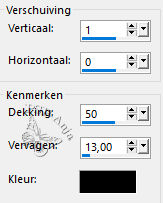
33
Selectiegereedschap rechthoek - maak een selectie zoals hier

34
Lagen - nieuwe rasterlaag
35
Lagen - schikken - omlaag
36
Open een nieuwe transparante afbeelding van 850 x 550 pixel
37
Vul je afbeelding met de voorgrondkleur
38
Lagen - nieuwe maskerlaag - uit afbeelding
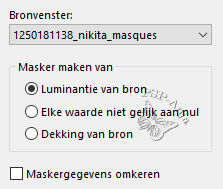
39
Lagen - samenvoegen - groep samenvoegen
40
Bewerken - kopiŽren
Activeer je werkje
Bewerken - plakken in selectie
41
Effecten - eigen filter - emboss_4
42
Selecties - niets selecteren
43
Lagenpalet - activeer de laag erboven (het frame)
44
Lagen - samenvoegen - omlaag samenvoegen

45
Lagen - dupliceren
46
Afbeelding - spiegelen - horizontaal spiegelen
47
Lagen - nieuwe rasterlaag
48
Open het bestand "mimicsillagbrush-mts-2020" en exporteer als aangepast penseel
49
Gereedschap penseel - activeer de brush - grootte 442 - en stempel met de
voorgrondkleur op je afbeelding
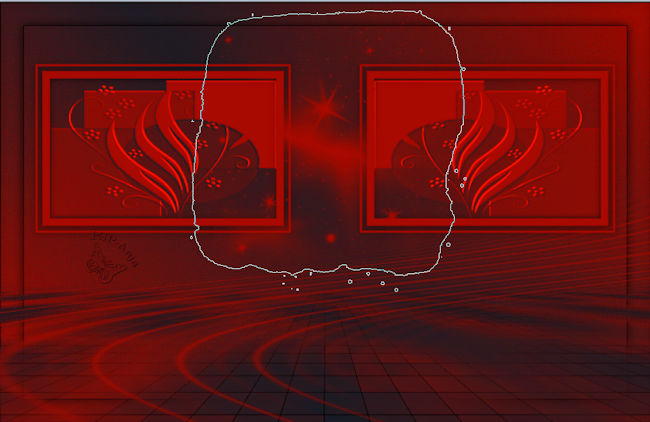
50
Aanpassen - scherpte - nog scherper
51
Gereedschap wisser - wis voorzichtig tussen de randjes van de frames de brush
weg
52
Lagen - schikken - omlaag ( 2 keer toepassen!)
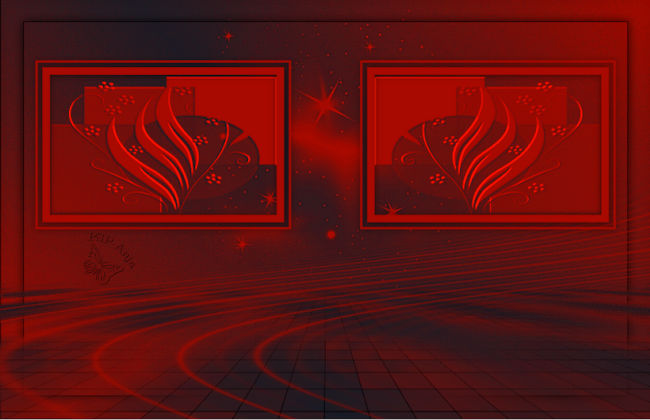
53
Lagen - nieuwe rasterlaag
54
Open het bestand "mimicsillagbrus1-mts-2020" - exporteer als aangepast penseel
55
Gereedschap penseel - activeer de brush - grootte 400 - en stempel met wit op je
afbeelding
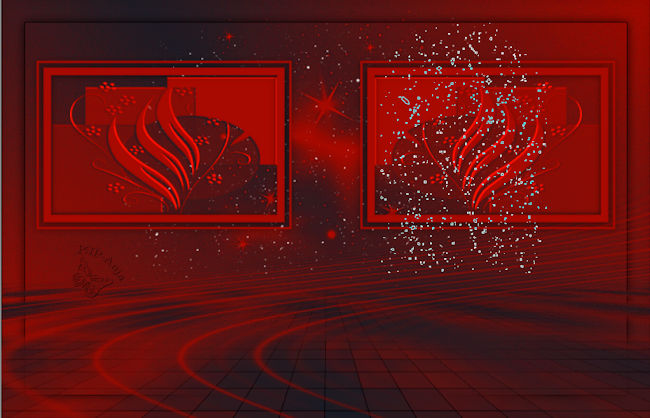
56
Selectiegereedschap rechthoek - maak een selectie zoals hier
57
Druk op delete
58
Selecties - niets selecteren
59
Open de tube "mimidekor -mts-02020"
Bewerken - kopiŽren
Activeer je werkje
Bewerken - plakken als nieuwe laag
60
Aanpassen - scherpte - verscherpen
61
Lagen - dupliceren
62
Schuif de tubes op de plaats
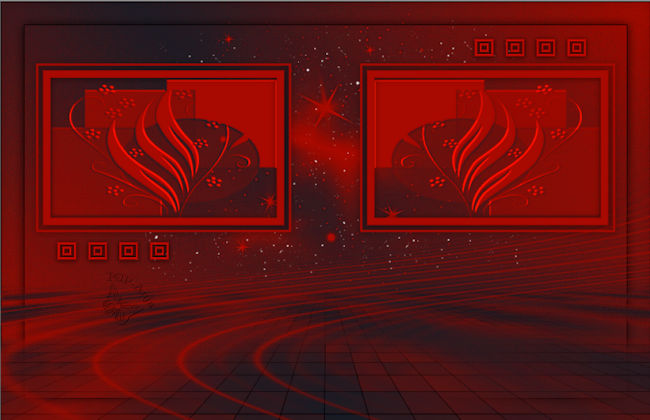
63
Lagenpalet - activeer Raster 1
64
Bewerken - kopiŽren
65
Afbeelding - rand toevoegen - 2 pixel achtergrondkleur
66
Selecties - alles selecteren
67
Afbeelding - rand toevoegen - 50 pixel eender welke kleur
68
Bewerken - plakken in selectie
69
Aanpassen - vervagen - gaussiaanse vervaging - bereik 35
70
Effecten - insteekfilters - Graphics Plus - Cross Shadow
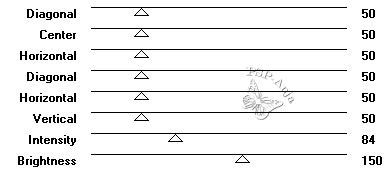
71
Selecties - omkeren
72
Effecten - 3D effecten - slagschaduw
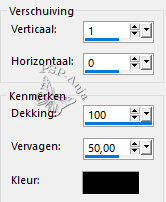
73
Selecties - niets selecteren
74
Open de tube "1951marytube-2020"
Bewerken - kopiŽren
Activeer je werkje
Bewerken - plakken als nieuwe laag
75
Afbeelding - formaat wijzigen - 77% - geen vinkje bij alle lagen
76
Schuif de tube op de plaats
77
Effecten - 3D effecten - slagschaduw - kleur #b62f1a
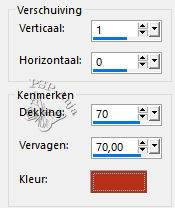
78
Lagen - samenvoegen - alle lagen samenvoegen
79
Plaats je naam of watermerk
80
Opslaan als jpg